Поправете грешка .NET Framework 0x800c0006 на Windows 11/10
Докато изтегляте или инсталирате .NET Framework , ако получите неуспешно изтегляне с код за грешка 0x800c0006(Download failed with error code 0x800c0006) на Windows 11/10 , ето няколко съвета за отстраняване на този проблем. Тази грешка възниква, когато използвате онлайн инсталатор на .NET Framework на вашия компютър с Windows .
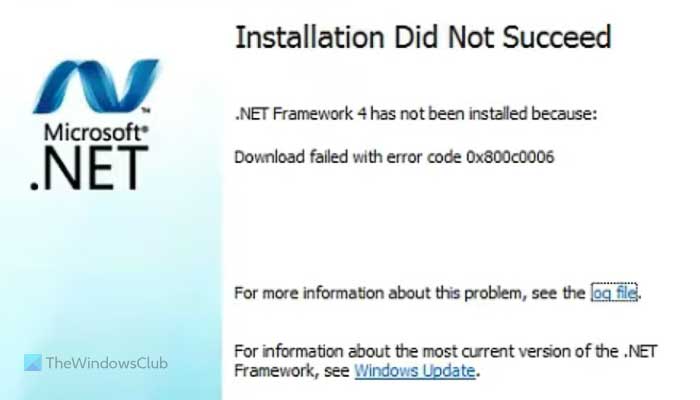
Цялото съобщение за грешка казва нещо подобно:
Installation Did Not Succeed
.NET Framework 4 has not been installed because:
Download failed with error code 0x800c0006
Поправете грешка .NET Framework 0x800c0006(Fix .NET Framework Error 0x800c0006) на Windows 11/10
За да коригирате грешка .NET Framework 0x800c0006(.NET Framework Error 0x800c0006) на Windows 11/10 , следвайте тези предложения:
- Изтеглете офлайн инсталатор
- Деблокирайте инсталатора
- Деактивирайте налагането на подпис на драйвери
- Нулирайте компонента Windows Update
За да научите повече за тези стъпки в подробности, продължете да четете.
1] Изтеглете офлайн инсталатор
Ако онлайн програмата за изтегляне и инсталатора покажат грешка при инсталиране на .NET Framework на вашия компютър, можете да използвате офлайн инсталатора. С други думи, можете да изтеглите целия изпълним файл на вашия компютър от официалния уебсайт и да го инсталирате съответно. Най-хубавото на този метод е, че можете да повторите стъпките на няколко компютъра, ако получавате една и съща грешка на повече от един компютър. За това трябва да посетите microsoft.com , за да изтеглите офлайн или самостоятелния(Standalone) инсталатор на Microsoft .NET Framework 4 . След това можете да го инсталирате като всяка друга програма.
2] Деблокирайте инсталатора
След като изтеглите офлайн инсталатора, може да се наложи да го деблокирате. В противен случай ще получите същия вид проблем, докато изпълнявате офлайн инсталатора. За това щракнете с десния бутон върху файла, който сте изтеглили от microsoft.com, и изберете опцията Properties .
След това поставете отметка в квадратчето Деблокиране (Unblock ) и щракнете върху бутона OK .
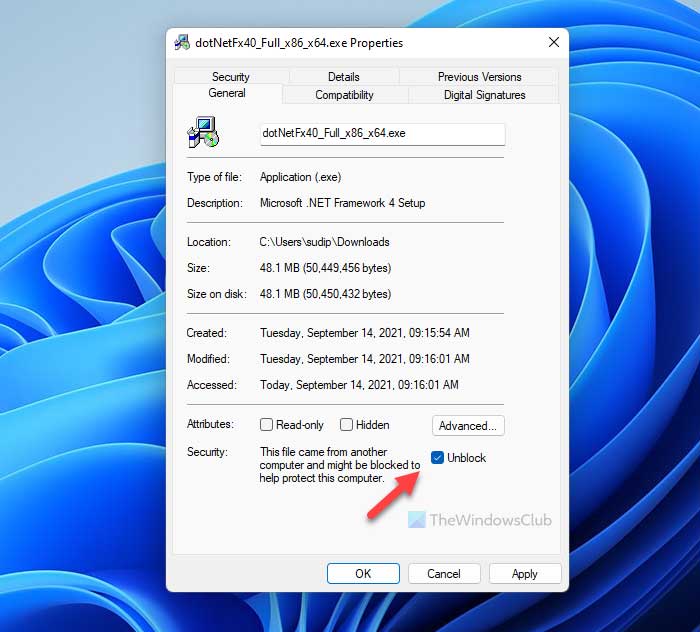
Сега можете да започнете инсталирането на вашата .NET Framework.
3] Деактивирайте прилагането на подписа на водача(Disable Driver Signature Enforcement)
Windows 11/10 инсталира драйвер без проверен подпис. Въпреки това, ако вашият файл няма проверен подпис, може да получите тази грешка, докато инсталирате .NET Framework . Следователно, можете да следвате това подробно ръководство, за да деактивирате прилагането на подпис на диск(disable Drive Signature Enforcement) .
4] Нулирайте компонента на Windows Update
Понякога може да се наложи да нулирате компонента Windows Update на (Windows Update)Windows 11/10 , за да заобиколите това съобщение за грешка. Има няколко неща, които трябва да направите, за да го направите напълно на компютър с Windows 11/10 . За това можете да следвате този урок стъпка по стъпка, за да нулирате компонента Windows Update(reset the Windows Update component) .
Как да поправя грешка при инсталиране на .NET Framework 4.0 ?
За да коригирате грешка при инсталиране на .NET Framework 4.0 на (.NET Framework 4.0)Windows 11/10 , трябва да изтеглите офлайн инсталатора от официалния уебсайт. Тази грешка възниква, когато компютърът ви не успее да изтегли или инсталира рамката, използвайки изпълнимия файл, който вече имате на вашия компютър. Следователно, трябва да изтеглите новата инсталационна програма, за да се отървете от този проблем.
Как да поправя грешка 0x800c0006?
Кодът на грешката(Error) 0x800c0006 е свързан с .NET Framework 4.x. (.NET Framework 4.x)Потребителите получават този проблем, когато имат повреден инсталатор на компютрите си. Ако получавате тази грешка, можете да я поправите, като изтеглите най-новата версия на офлайн инсталатора от официалния уебсайт.
Това е всичко! Надявам се това ръководство да е помогнало.
Прочетете: (Read: )Поправете грешка 0x800F080C при инсталиране на .NET Framework.(Fix Error 0x800F080C when installing .NET Framework.)
Related posts
Поправете грешка 0x800F080C при инсталиране на .NET Framework на Windows 10
Поправете .NET Runtime Error 1026, код на изключение c00000fd
Поправете код за грешка при инсталиране на .Net Framework 3.5 0x800f0922
.NET Framework не се поддържа от тази операционна система
Инструментът за ремонт на Microsoft .NET Framework ще отстрани проблеми и проблеми
Поправка Този видео файл не може да се възпроизведе, код на грешка 224003
Поправете VALORANT код за грешка 31 и 84 на компютър с Windows
Поправете грешка при зареждане на приложението 5:0000065434 в Windows 10
Поправете грешка в приложението 0xc0150004 в Windows 11/10
Коригирайте кода за грешка в OneDrive 0x8004dedc (проблем с географското местоположение)
Коригирайте кода за грешка в OneDrive 0x8007016a
Поправете кода на грешка в Microsoft Office 0x426-0x0
Поправете грешка на принтера Canon 853 в Windows 11/10
Поправете Сервизна грешка 79, Изключете и след това Включете на принтер HP
Инсталирайте .NET Framework 3.5, 3.0, 2.0 на Windows 8/10
Поправете код за грешка в iTunes 5105, Вашата заявка не може да бъде обработена
Поправете грешка в Microsoft Store 0x80072F7D
Поправете Възстановяването на системата не завърши, код на грешка 0x80070005
Поправете код за грешка на Roku 006 и 020
Поправете грешка в Microsoft Store 0x87AF0001
